
مسیر: میز کار› درسها › ایجاد درس › فهرست ابزار › شروع ویرایش› افزودن فعالیت اسکورم
یک بستۀ اسکورم، شامل یک سری فایل است که مطابق با یک استاندارد مورد توافق برای مفاد آموزشی بستهبندی شدهاند. با استفاده از ماژول فعالیت اسکورم میتوان بستههای اسکورم (SCORM) یا AICC را بهصورت یک فایل ZIP در درس بارگذاری کرد.
محتوا معمولا بر روی چند صفحه (با امکان حرکت بین صفحات) نمایش داده میشود. گزینههای متعددی برای نمایش محتوا در یک پنجرۀ بازشونده، با یک فهرست محتویات، با دکمههایی برای حرکت بین صفحات و … وجود دارد. فعالیتهای اسکورم معمولا شامل سوالهایی هستند که نمرهشان در دفتر نمره ثبت میشود.
موارد استفاده از ماژول اسکورم:
برای افزودن فعالیت “بستهی اسکورم” به درس، در پنجره “اضافه کردن یک فعالیت یا منبع”، روی گزینه “بستهی اسکورم” دوبار کلیک کنید یا پس از انتخاب آن، روی کلید “اضافه کردن” کلیک کنید. (شکل 4-130)
نام بسته اسکورم را وارد کرده، توضیح مختصری درباره آن را در بخش توصیف بنویسید و درصورتی که مایل به نمایش توضیح به کاربر هستید، CheckBox مربوط به گزینه “نمایش توضیح در صفحه درس” را انتخاب کنید. (شکل 4-159)
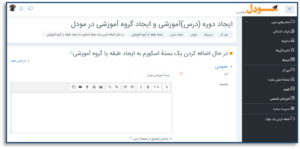
در بخش محتوا، با استفاده از گزینه انتخاب فایل، یا با استفاده از عملیات Drag & Drop، بسته اسکورم را که با فرمت Zip ذخیره شده است اضافه کرده و نحوه بایگانی بستهها را مشخص کنید. (شکل 4-160)
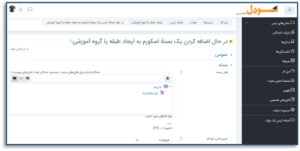
در بخش نمایش بسته مشخص کنید که محتوا در صفحه جاری نمایش داده شود یا صفحه جدید. در صورت انتخاب گزینه صفحه جدید، میتوانید ابعاد صفحه را هم مشخص کنید.
در بخش اختیارات، میتوانید مواردی مانندscroll خوردن پنجره، نمایش نوار آدرس و … را در مرورگرها تنظیم کنید. همچنین میتوانید مشخص کنید که نام فعالیت در بالای پنجره اسکورم نشان داده شود یا خیر.
با انتخاب گزینه “دانشجویان از روی صفحهی ساختار محتوا بپرند”، صفحه ساختار محتوا نمایش داده نمیشود. اگر بسته فقط شامل اجزای آموزشی باشد، میتوان همیشه صفحه ساختار محتوا را نادیده گرفت.
غیر فعال کردن حالت پیشنمایش، به دانشجو اجازه مرور یک فعالیت قبل از اقدام به شرکت در آن را میدهد.
در صورت فعال بودن گزینه “نمایش ساختار درس در صفحهی ورودی” در صفحه طرح کلی اسکورم، فهرست محتویات نمایش داده خواهد شد.
با استفاده از گزینهی “نمایش ساختار درس در پخشکننده”، مشخص کنید فهرست چگونه در پخشکنندهی اسکورم نمایش داده شود.
نمایش راهبری، تعیین میکند که کلیدهای راهبری نمایش داده شوند یا خیر و اینکه کجا نمایش داده شوند.
با استفاده از گزینه “نمایش وضعیت”، میتوان خلاصه وضعیت تلاش کاربر را در جدول مرور کلی درس در میز کار یا در صفحه ورودی اسکورم نمایش داد. (شکل 4-161)
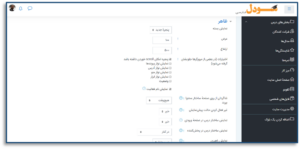
این گزینه به شما امکان اعمال محدودیت زمانی برای نمایش محتوای اسکورم را فراهم میکند. (شکل 4-162)
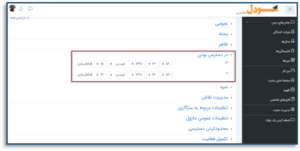
در بخش نمرهدهی، نحوه محاسبه یکبار شرکت در فعالیت را مشخص کنید. 4 روش برای نمرهدهی وجود دارد(شکل 4-163):
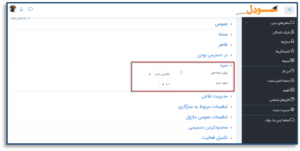
با استفاده از تنظیم تعداد تلاشها، میتوانید تعداد دفعات تلاش را محدود کنید. این مسئله فقط در مورد بستههای اسکورم 1.2 و AICC قابل اجراست.
اگر چندبار تلاش مجاز باشد، تنظیم نمرهدهی تلاش، تعیین میکند که نمرهای که در دفتر نمره ثبت میشود بالاترین نمره، میانگین نمره، نمرهی اولین یا آخرین تلاش باشد.
در صورت انتخاب گزینه “قفل شدن پس از آخرین تلاش”، از اجرای پخشکننده اسکورم توسط دانشجویان پس از استفاده از تمام تلاشهای مجاز جلوگیری میشود. (شکل 4-164)
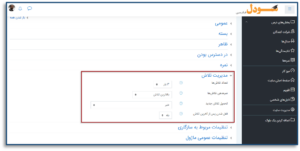
با انتخاب گزینه “تحمیل تکمیل”، تکمیل فعالیت را اجباری کنید.
در صورت فعال بودن گزینه “ادامه خودکار” اجزای آموزشی به صورت خودکار پشت سرهم پخش میشوند. در غیر اینصورت برای شروع قسمت بعدی باید از کلید “ادامه” استفاده شود.
در صورت فعال بودن گزینه ثبت خودکار، دادههای اسکورم بهصورت خودکار در پایگاه داده ذخیره میشوند. (شکل 4-165)
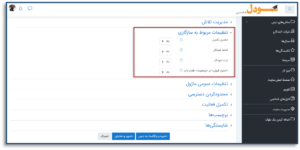
سایر تنظیمات این بخش مانند “افزودن برچسب” است، لذا از توضیح مجدد آن خودداری میشود. پس از انجام تنظیمات، روی کلید “ذخیره و بازگشت به درس” کلیک کنید.

تهران میدان انقلاب اسلامی خیابان منیری جاوید نبش ژاندارمری پلاک ۵۷ طبقه دوم
مشاهده مجوز
تمامی حقوق مادی و معنوی این سامانه متعلق به شرکت آراک فناوران برتر دانش میباشد.